Comment contrôler Kodi à partir d'Android
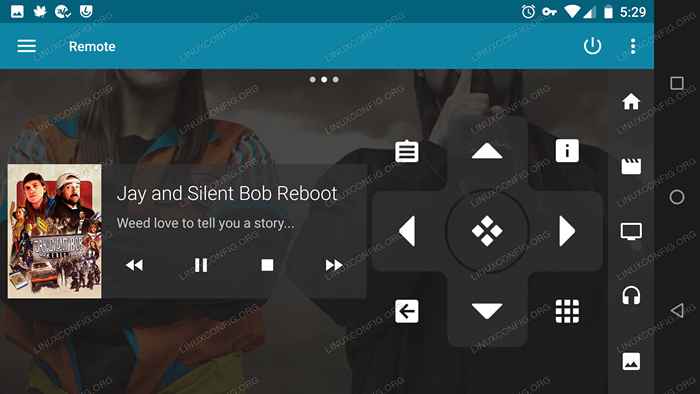
- 4312
- 688
- Noa Faure
Kodi a sa propre application distante pour Android qui rend le contrôle de votre centre multimédia incroyablement simple. Pour l'utiliser, tout ce que vous devrez faire est de configurer Kodi pour autoriser la télécommande et d'installer l'application sur votre appareil Android.
Dans ce tutoriel, vous apprendrez:
- Comment permettre la télécommande sur Kodi
- Comment installer la télécommande Kodi
- Comment connecter la télécommande à Kodi
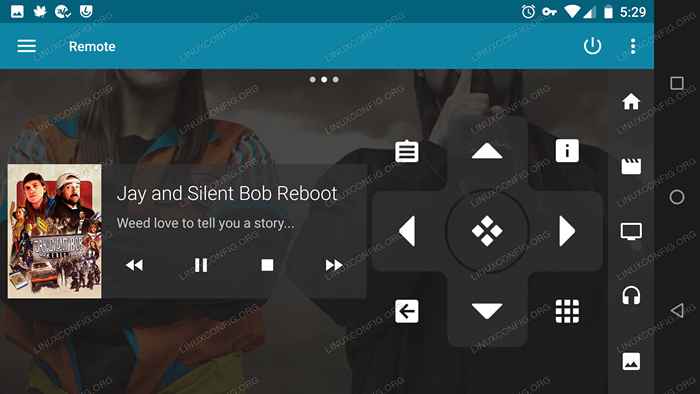 Télécommande Kodi.
Télécommande Kodi. Exigences et conventions logicielles utilisées
| Catégorie | Exigences, conventions ou version logicielle utilisée |
|---|---|
| Système | Android, toute distribution exécutant Kodi |
| Logiciel | Kodi |
| Autre | Accès privilégié à votre système Linux en tant que racine ou via le Sudo commande. |
| Conventions | # - Exige que les commandes Linux soient exécutées avec des privilèges racine soit directement en tant qu'utilisateur racine, soit par l'utilisation de Sudo commande$ - Exige que les commandes Linux soient exécutées en tant qu'utilisateur non privilégié régulier |
-
Autoriser la télécommande sur Kodi
Avant de pouvoir télécharger la télécommande et vous connecter, vous devrez autoriser la connexion à Kodi. Ouvrez le centre multimédia et sélectionnez l'icône des équipements de paramètres dans le menu principal.
 Paramètres de Kodi.
Paramètres de Kodi. Dans les paramètres, choisissez Prestations de service. Ensuite, sélectionnez le Contrôle onglet dans le Prestations de service menu. Tournez votre attention vers le côté droit de l'écran. Trouvez l'interrupteur pour Autoriser la télécommande via HTTP, et le retourner en position en position. Vous pouvez également définir un nom d'utilisateur et un mot de passe ici. Il est probablement exagéré de le faire sur votre réseau domestique, alors allez-y et supprimez le nom d'utilisateur par défaut.
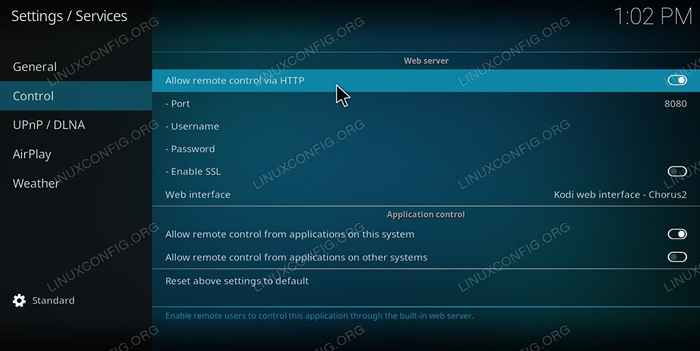 Kodi activer l'accès http.
Kodi activer l'accès http. C'est tout ce qu'il y a à faire là-bas. Vous pouvez reculer en toute sécurité des paramètres.
-
Installez la télécommande de Kodi
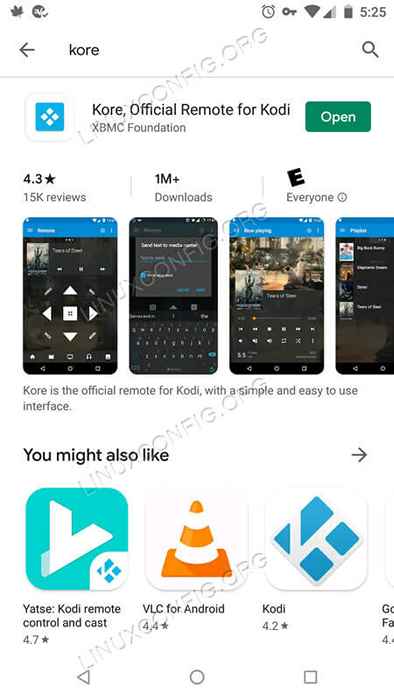 Kodi Kore à distance sur Google Play.
Kodi Kore à distance sur Google Play. Rendez-vous sur votre appareil Android et ouvrez le Play Store. Si vous utilisez f-droid, vous devriez aussi y trouver la télécommande Kodi. Avec l'un ou l'autre magasin ouvert, recherchez "Kore.«Ce devrait être le premier résultat et être développé par l'équipe XMBC. XBMC était l'ancien nom de Kodi. Allez-y et installez l'application.
-
Connectez la télécommande à Kodi
Ouvrez l'application Kore sur votre appareil Android. Si c'est votre première utilisation de l'application, cela commencera par vous demander d'ajouter un centre multimédia. Lorsque vous êtes sûr que les connexions HTTP sont activées à partir de l'étape précédente, appuyez sur Suivant.
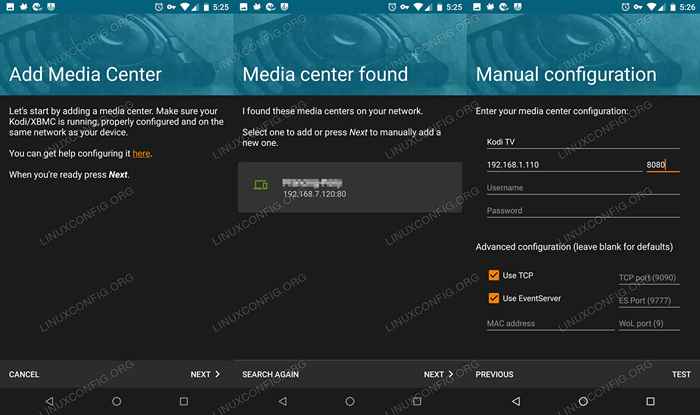 Concevoir à la télécommande de Kodi.
Concevoir à la télécommande de Kodi. L'application recherchera votre réseau pour les centres de médias Kodi disponibles. Malheureusement, cette fonction de recherche n'est vraiment pas la meilleure. Je peux travailler la première fois, ou il peut être complètement frappé. Si vous avez de la chance, le centre des médias apparaîtra à l'écran. Appuyez sur-le pour l'ajouter à votre télécommande. Sinon, appuyez sur Suivant encore.
Remplissez le formulaire de configuration manuelle. Donnez à votre centre multimédia un nom identifiable, entrez l'adresse IP et le port par défaut, 8080, sauf si vous l'avez changé. Laissez le nom d'utilisateur et le mot de passe vide, sauf si vous les avez configurés sur le centre multimédia. Lorsque vous avez tout cet ensemble, appuyez sur Test.
Kore testera votre connexion. Lorsqu'il établit un lien vers le centre des médias, il vous présentera un écran pour vous faire savoir qu'il est connecté. Presse Finir Pour quitter la configuration.
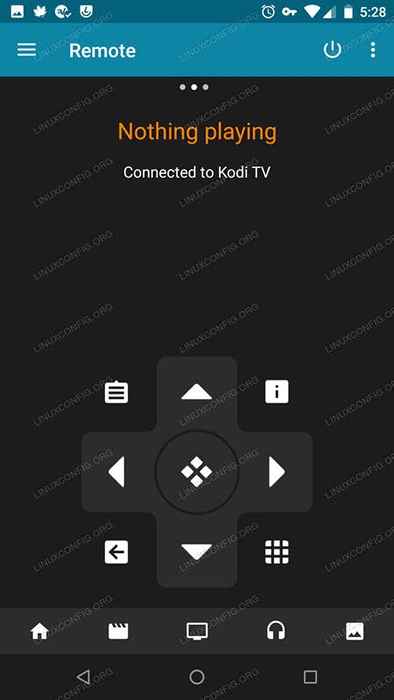 Kodi Remote connecté.
Kodi Remote connecté.
Conclusion
Vous pouvez continuer à ajouter des centres de médias Kodi à votre télécommande et basculer entre eux, en détendant sur lequel vous regardez. Cela pourrait également être une bonne idée de donner aux centres de médias une IP statique, soit sur l'appareil lui-même ou votre routeur, pour s'assurer qu'ils ne changent pas. Les connexions que vous établissez sur la télécommande cesseront de fonctionner si elles le font.
Tutoriels Linux connexes:
- Choses à installer sur Ubuntu 20.04
- Comment éliminer les bloatware de votre mobile Android Samsung…
- Choses à faire après l'installation d'Ubuntu 20.04 Focal Fossa Linux
- Une introduction à l'automatisation Linux, des outils et des techniques
- Comment utiliser ADB Android Debug Bridge pour gérer votre Android…
- Choses à installer sur Ubuntu 22.04
- Choses à faire après l'installation d'Ubuntu 22.04 Jammy Jellyfish…
- Masterring Bash Script Loops
- Ubuntu 20.04 Guide
- Mint 20: Mieux que Ubuntu et Microsoft Windows?

